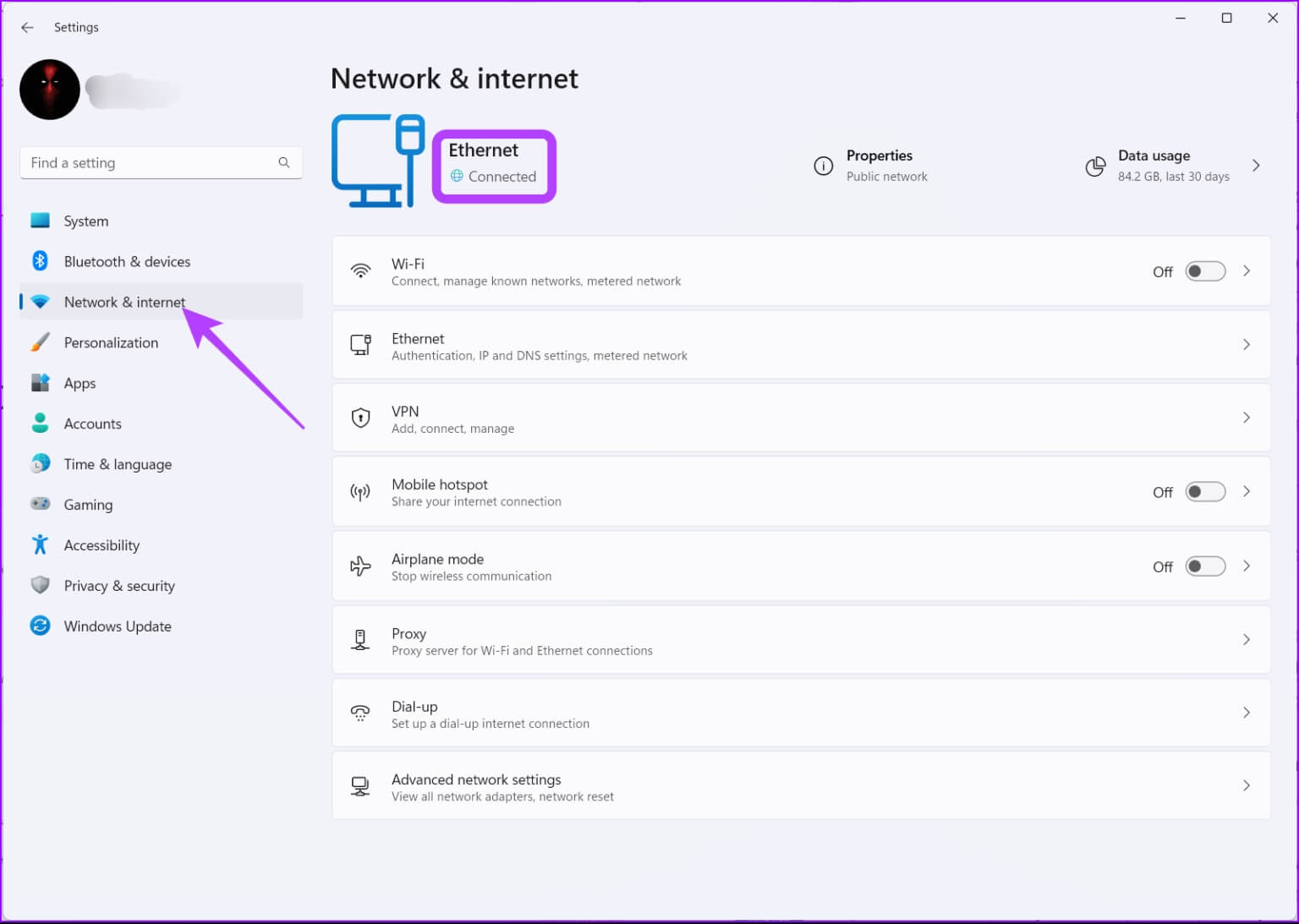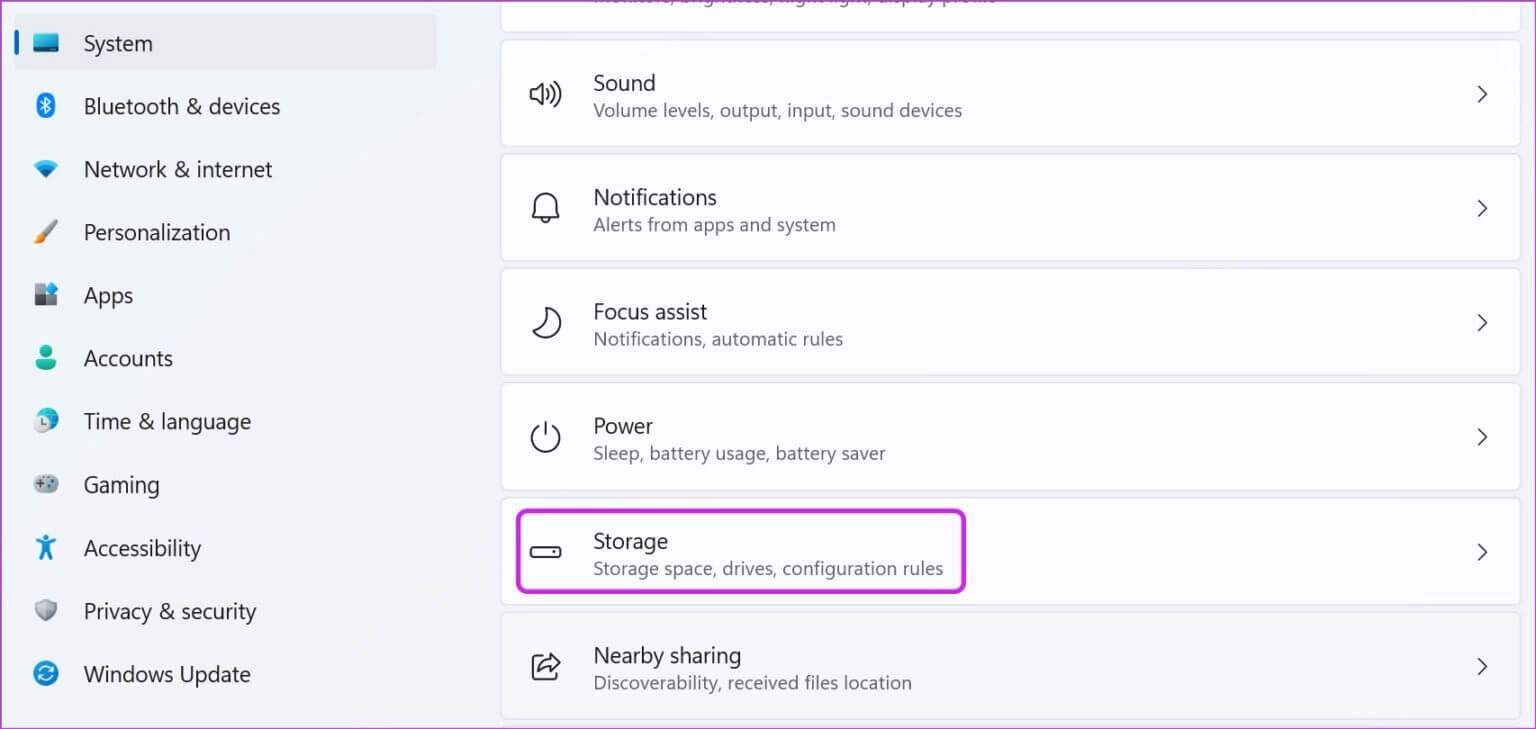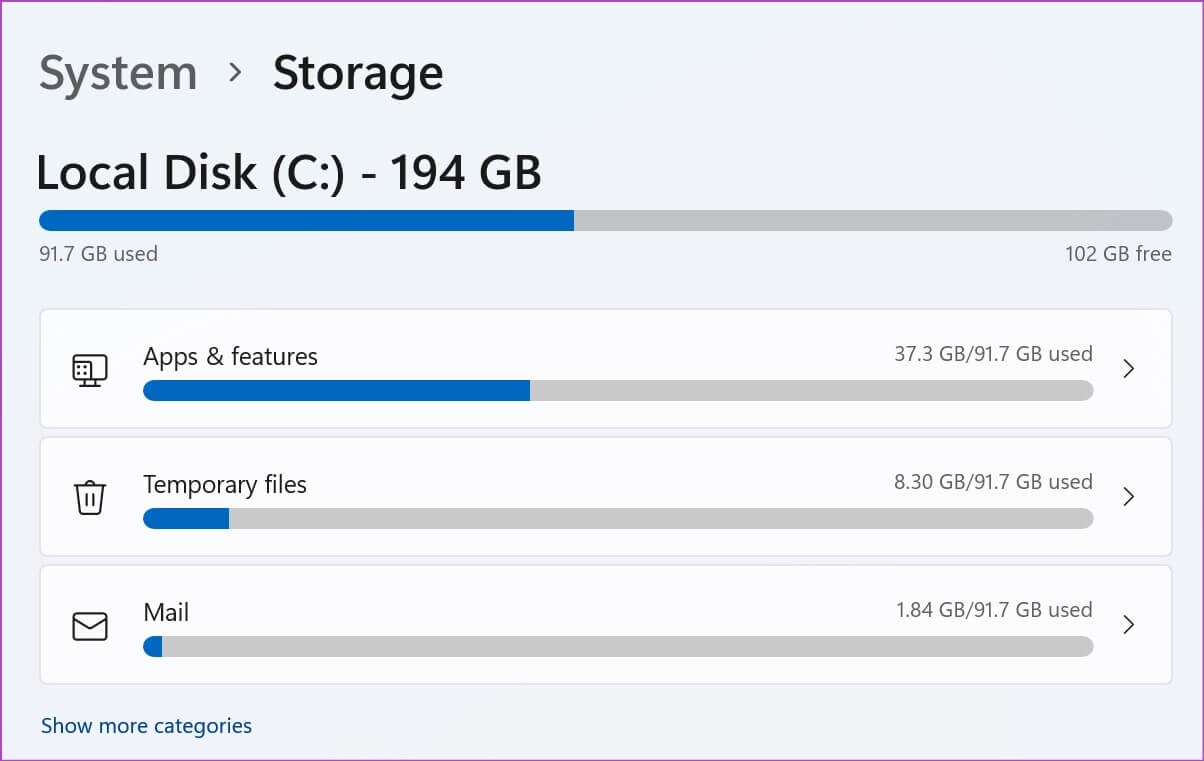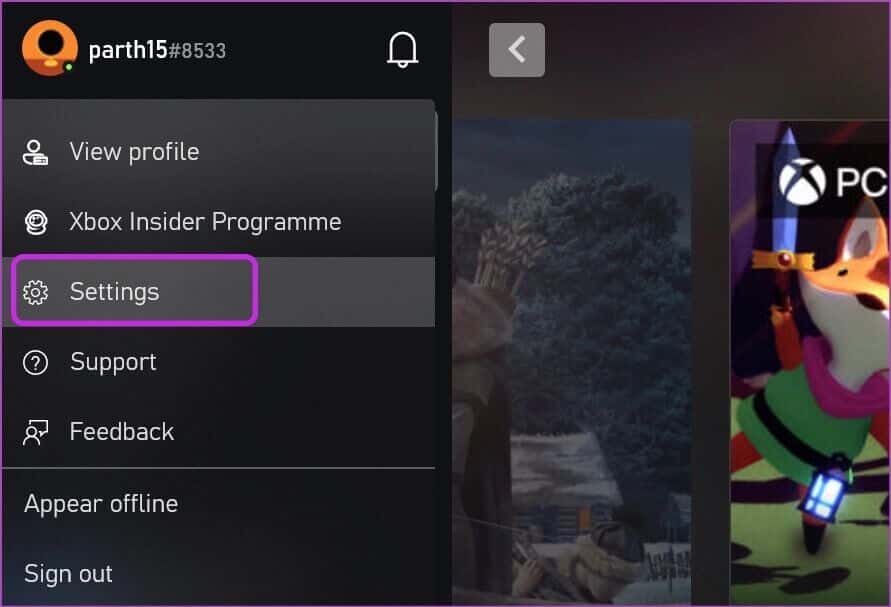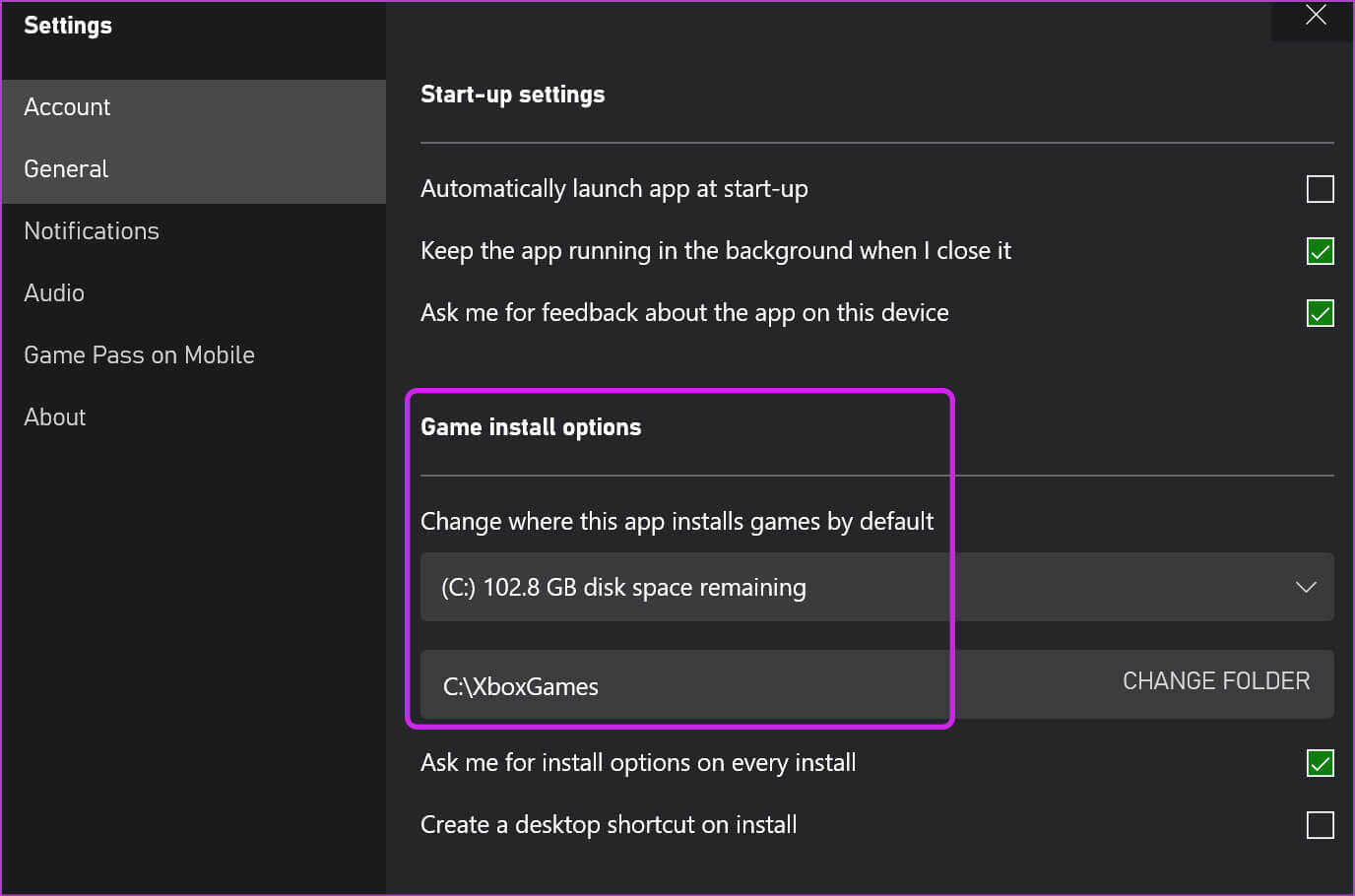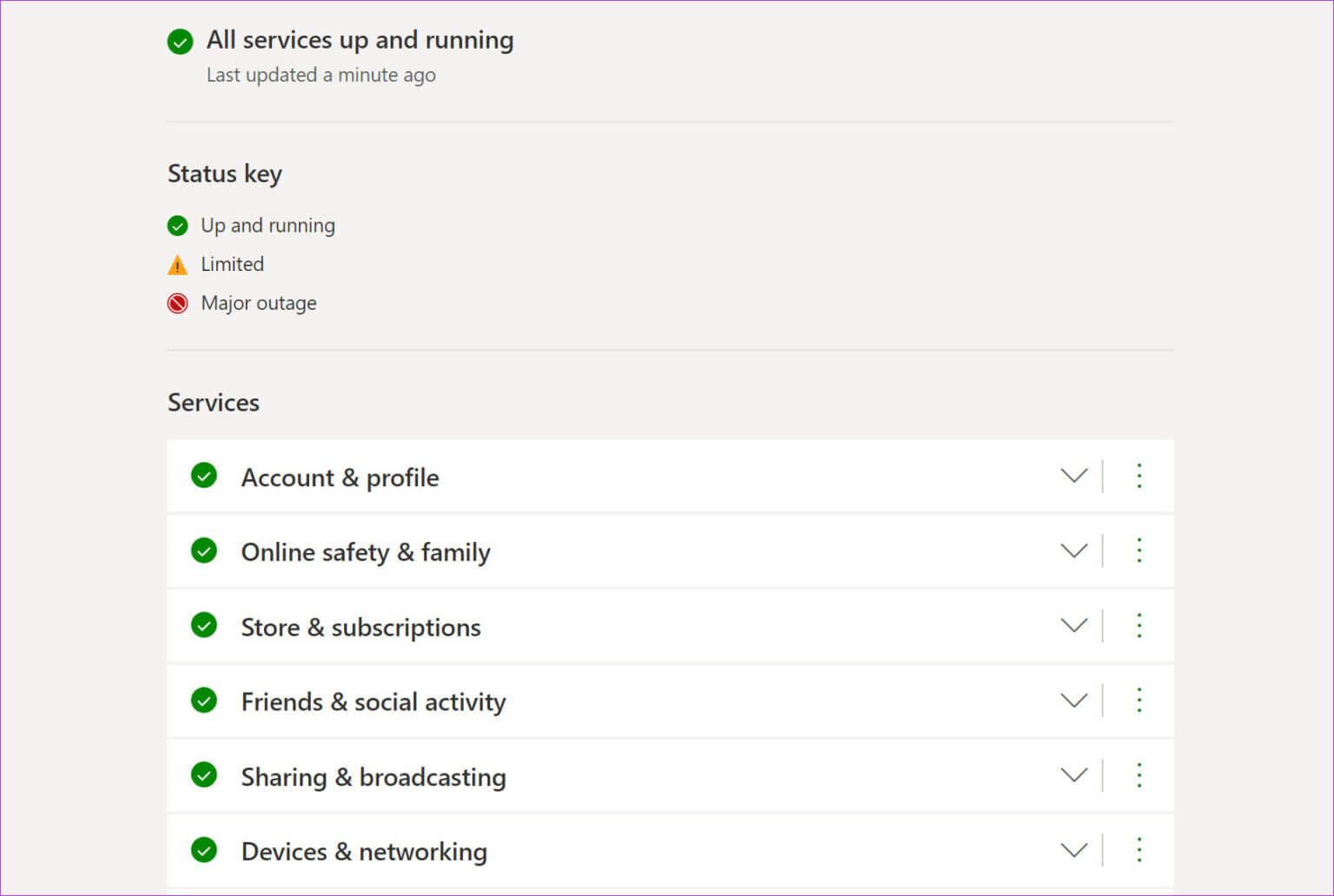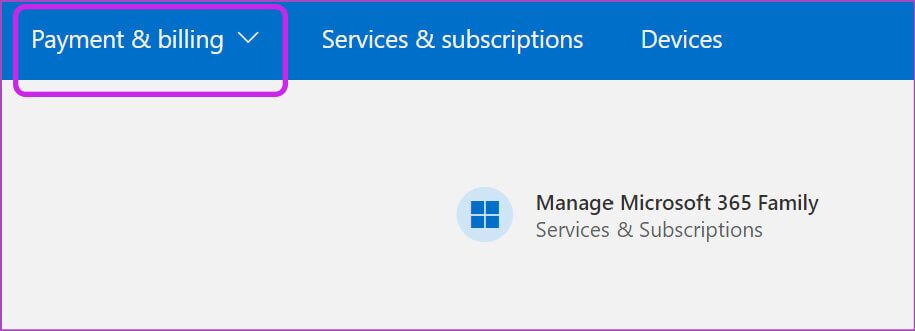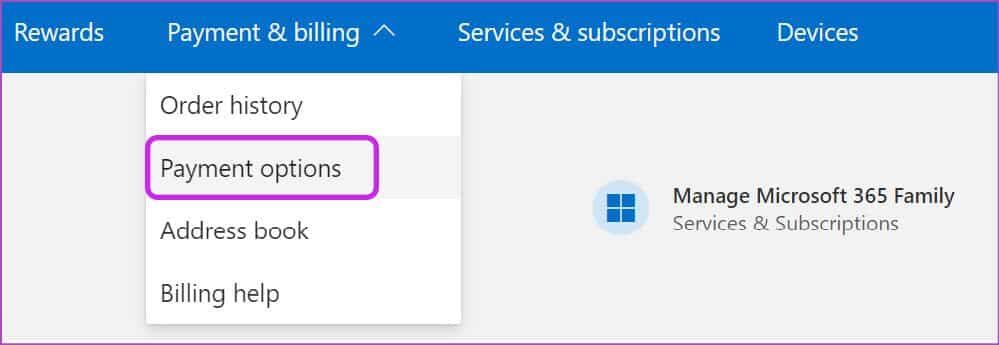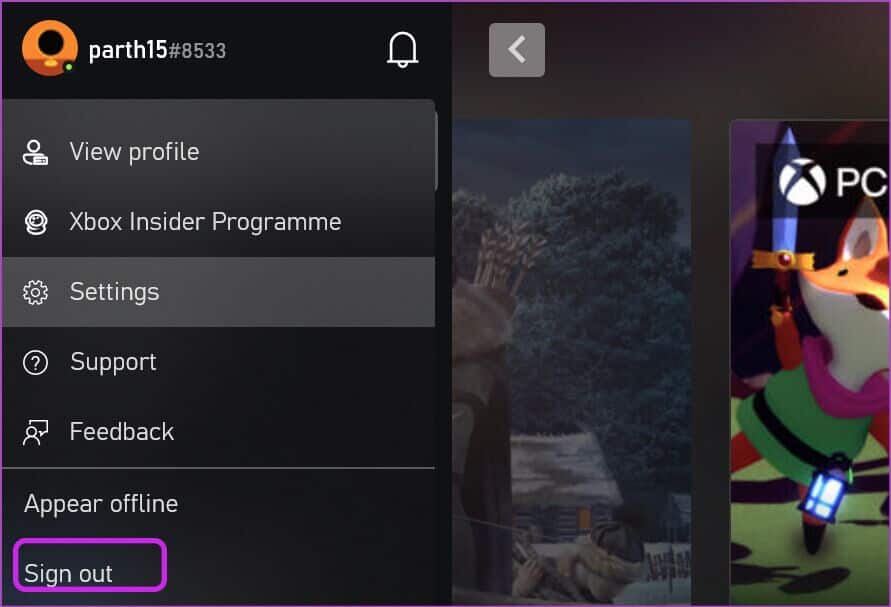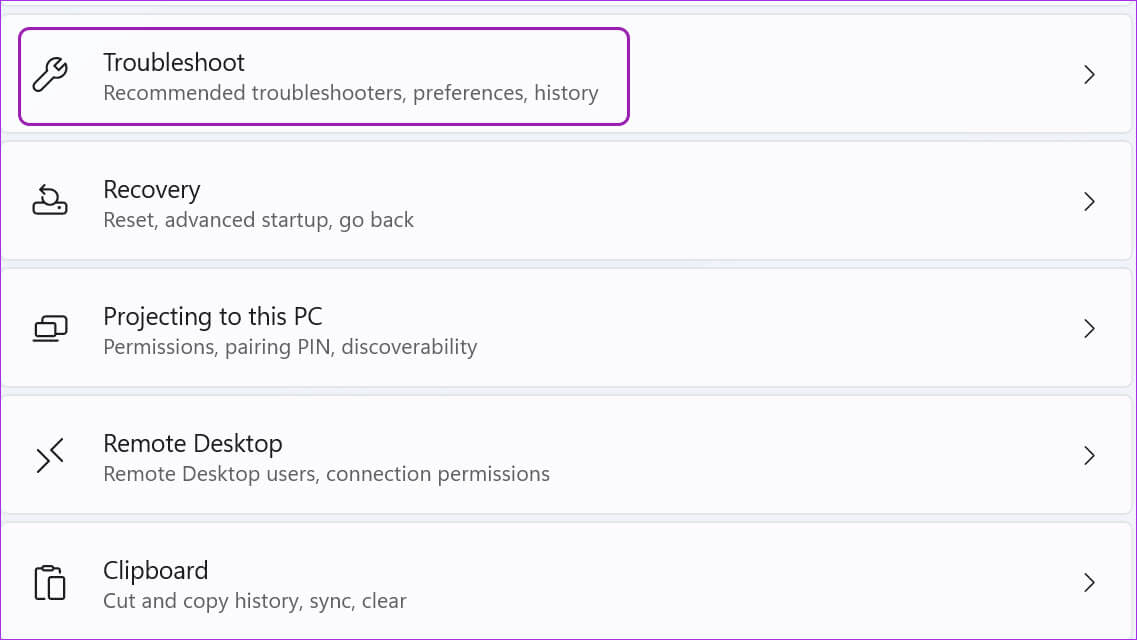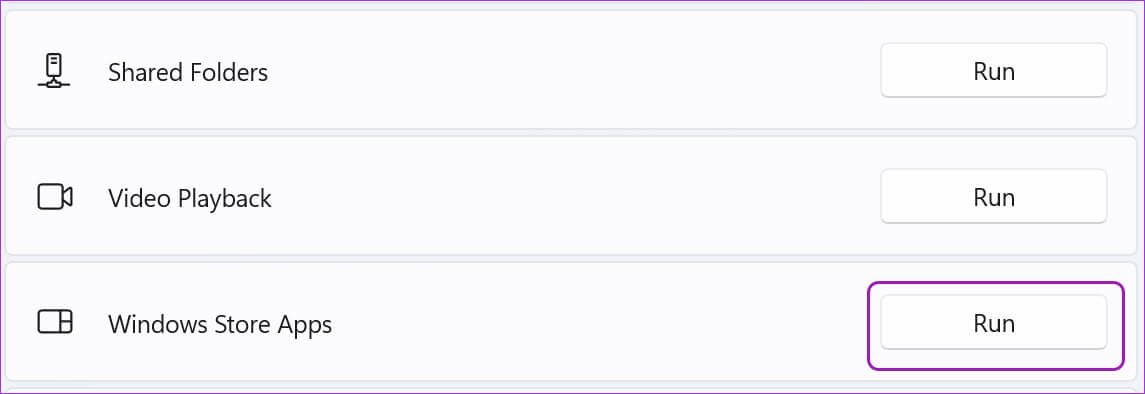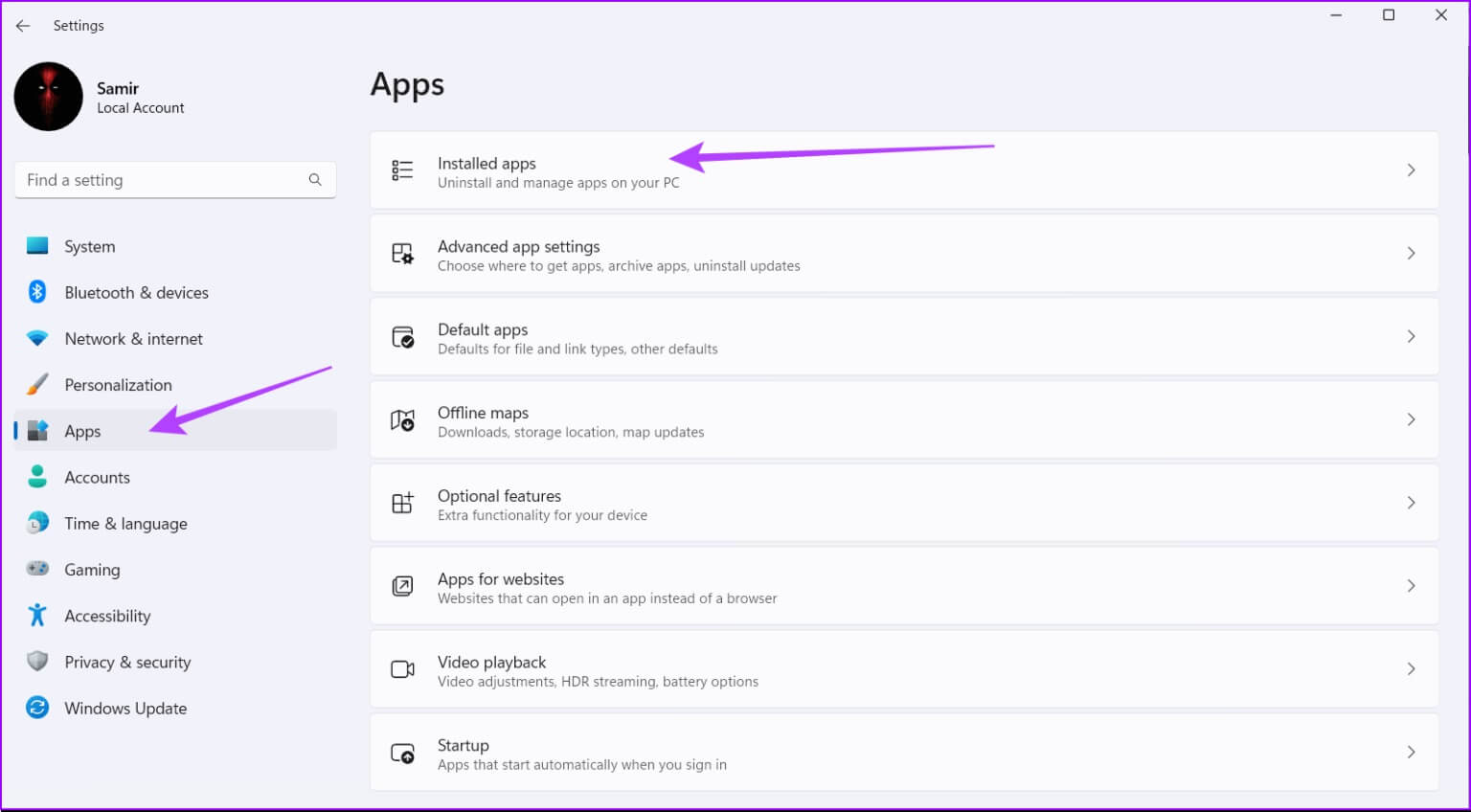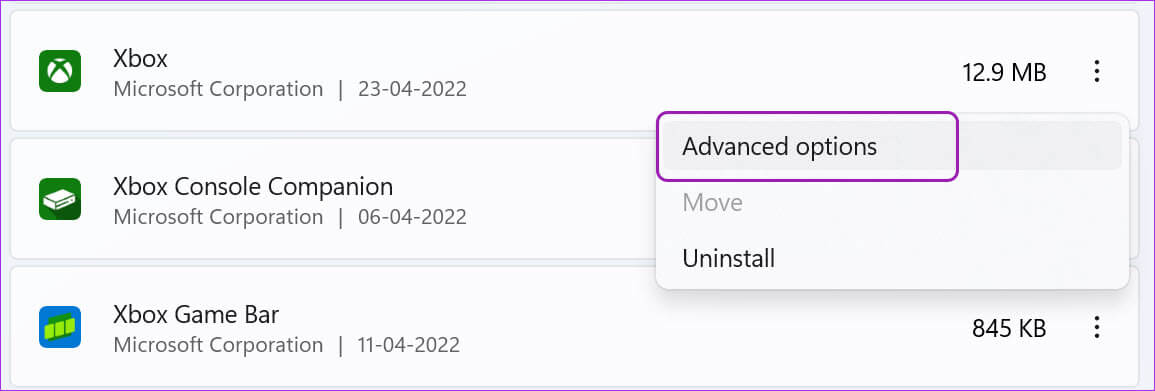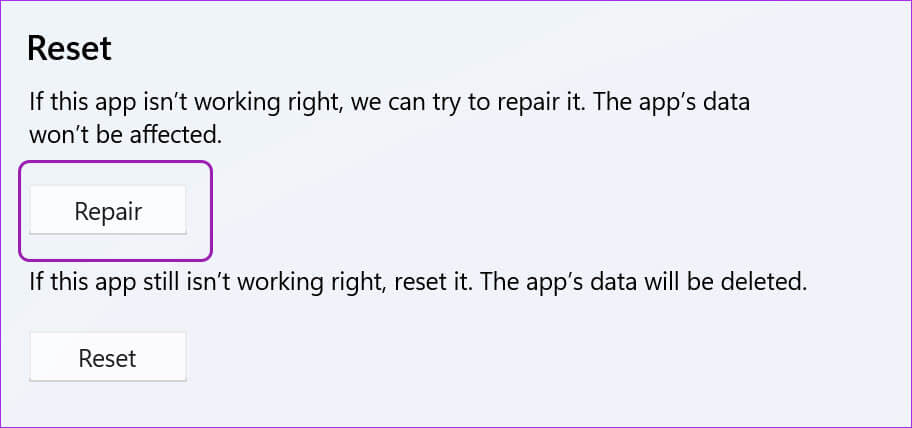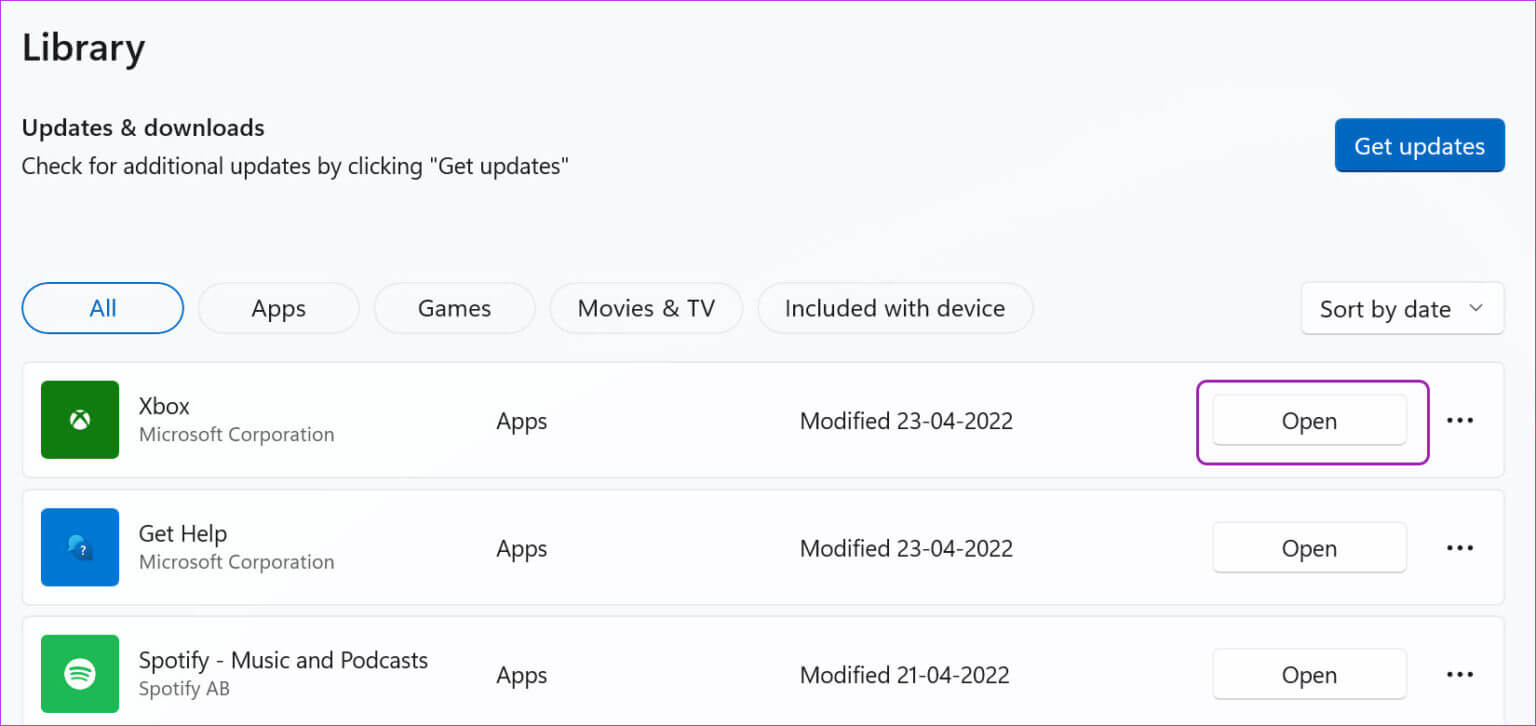Windows 8 및 Windows 10에서 Xbox 게임 앱이 다운로드되지 않는 문제를 해결하는 상위 11가지 방법
동안 Microsoft는 Windows에서 기본 Xbox 앱을 개선했습니다. 초고속, 앱이 여전히 많이 오작동합니다. 때때로 , Xbox 앱이 열리지 않음 일부 사용자는 앱이 PC에서 게임을 다운로드하지 못한다고 보고했습니다. 후자의 문제가 발생하면 우리는 당신과 함께합니다. Microsoft는 최근 Xbox Game Pass를 PC Game Pass로 브랜드를 변경했으며, 귀하가 등록했다면 Xbox 앱은 여전히 게임을 다운로드하고 커뮤니티와 상호 작용하는 등의 중심적인 장소가 될 것입니다. 앱이 게임을 다운로드하지 못하면 좌절할 수 있습니다. 다음은 Windows 10 및 Windows 11에서 Xbox 게임 앱이 다운로드되지 않는 문제를 해결하는 몇 가지 유용한 방법입니다.
1. 인터넷 연결 확인
대부분의 Xbox 게임은 파일 크기가 1GB - 2GB를 초과합니다. 성공적으로 다운로드하려면 강력한 Wi-Fi 연결이 필요하거나 안정적인 LAN 연결이 선호됩니다.
사무실이나 직장에 듀얼 밴드 라우터를 설치하면 더 빠른 5GHz Wi-Fi 주파수 대역에 연결할 수 있습니다. 최상의 결과를 얻으려면 이더넷 연결을 사용하는 것이 좋습니다(해당되는 경우).
단계1 : 켜다 Windows 설정 애플리케이션(Windows + I 키 사용).
단계2 : 로 이동 네트워크와 인터넷. 연결 상태라고 표시되어 있는지 확인하십시오.
당신은 심지어 방문 할 수 있습니다 fast.com 큰 게임을 컴퓨터에 다운로드하기 전에 인터넷 속도를 테스트합니다.
2. 스토리지 확인
이것은 Xbox 앱에서 게임을 다운로드하기 전에 확인해야 하는 또 다른 필수 단계입니다. Windows 11 PC에서 더 적은 저장 공간을 처리하는 경우 다운로드 프로세스에서 오류가 발생할 수 있습니다.
단계1 : 켜다 윈도우 설정 그리고 가다 주문 메뉴.
단계2 : 퍄퍄퍄 저장 그리고 남은 공간을 확인하여 활용하세요.
컴퓨터에 저장 공간이 부족한 경우 Storage Sense를 활성화하여 자동으로 공간을 확보하고 임시 파일을 삭제하며 로컬에서 사용 가능한 클라우드 콘텐츠를 관리할 수 있습니다. 이 작업을 하는 동안 청소 권장 사항을 사용하여 더미 파일을 제거하십시오. Windows 11에는 도구를 사용한 후 사용할 수 있는 볼륨 수가 표시됩니다.
Xbox 앱을 사용하면 PC에서 다운로드 위치를 변경할 수도 있습니다. 기본 드라이브 또는 파티션에 저장 공간이 더 적은 경우 두 번째 드라이브 또는 파티션을 게임 저장을 위한 기본 위치로 선택하십시오. 이것은 당신이해야 할 일입니다.
단계1 : 열다 엑스박스 앱 당신의 컴퓨터에.
단계2 : 딸깍 하는 소리 프로필 이름 상단으로 이동 설정.
표 3 : 표지판으로 이동 일반 탭 에서 위치를 변경합니다. 게임 설치 옵션.
3. XBOX 서비스 상태 확인
Xbox 서버가 온라인 상태를 유지하는 데 어려움이 있는 경우 로그인, 다운로드 및 앱의 기타 기능에 문제가 발생합니다. 게시물에 언급된 트릭 중 어느 것도 현재 작동하지 않습니다.
문제를 확인하려면 다음으로 이동할 수 있습니다. Xbox 상태 페이지 그리고 모든 것이 잘 작동하는지 확인하십시오. Microsoft가 문제를 해결할 때까지 기다렸다가 게임을 다시 다운로드해 보십시오.
4. PC GAME PASS 구독 확인
미납된 회비를 가지고 있거나 은행에서 신용 카드를 차단했을 수 있습니다. Microsoft는 계정에서 PC Game Pass 구독을 자동으로 공제할 수 없으므로 계획이 종료됩니다. 더 이상 Game Pass 라이브러리에 액세스할 수 없으며 게임을 다운로드할 수도 없습니다.
추가한 결제 수단을 확인해야 합니다. 계정에서 기존 카드를 삭제하고 새 활성 카드를 추가할 수도 있습니다.
Xbox 앱을 통해 개별 게임을 구매하려고 할 때도 마찬가지입니다. 방문 웹상의 Microsoft 계정 결제 및 청구 탭으로 이동합니다. 드롭다운 메뉴에서 결제 정보를 선택하고 결제 수단을 변경합니다.
5. 로그아웃했다가 다시 로그인
Xbox에서 계정 인증에 실패하면 Xbox 앱에서 게임을 다운로드할 수 없습니다. 일시적으로 계정에서 로그아웃했다가 동일한 자격 증명으로 다시 로그인할 수 있습니다.
단계1 : 열다 엑스박스 앱 당신의 컴퓨터에.
단계2 : 퍄퍄퍄 프로필 이름 상단에 있는 귀하를 클릭하십시오. 로그 아웃.
표 3 : 동일한 계정 세부 정보로 다시 로그인합니다.
게임을 다운로드해 보십시오. 그러면 오류가 발생하지 않을 것입니다.
6. WINDOWS STORE 앱을 실행하여 문제 해결
Windows 11은 PC에서 Microsoft Store 앱을 수정하는 데 유용한 문제 해결사를 제공합니다. Windows 11에서 Xbox 앱이 게임을 다운로드하지 않는 문제를 해결하는 데 사용합시다.
단계1 : 열다 Windows 11 설정 메뉴(Windows + I 키 사용).
단계2 : 퍄퍄퍄 시스템 그리고 열다 문제 해결 목록.
표 3 : 퍄퍄퍄 기타 문제 해결사 및 수정 사항.
단계4 : 켜다 Windows 스토어 앱 문제 해결사.
7. Xbox 앱 복구
Xbox의 다운로드 프로세스에 여전히 문제가 있는 경우 앱을 수정할 때입니다. 방법은 다음과 같습니다.
단계1 : 클릭 윈도우 키 + 나 시작한다 윈도우 설정 , 선택 지원 목록 클릭 설치된 응용 프로그램.
단계2 : 아래로 스크롤 X 박스 انقر فوق XNUMX점 목록 훠궈 고급 옵션.
표 3 : 퍄퍄퍄 ㅅㅂ 이내에 재설정 메뉴.
Windows 11은 복구 도구를 실행하고 Xbox 앱에서 다운로드되지 않는 문제를 수정합니다.
8. Xbox 앱 업데이트
PC에서 오래된 Xbox 앱을 사용하고 있습니까? 게임을 다운로드하는 데 문제가 있을 수 있습니다. Microsoft Store를 열고 보류 중인 Xbox 업데이트를 설치하여 문제를 해결하세요.
Windows에서 게임 시작
PC Game Pass 구독과 함께 대규모 게임 라이브러리와 탁월한 가치를 제공하는 Windows는 게임을 위한 최고의 선택입니다. Xbox에서 게임을 다운로드하지 못하면 재미가 떨어질 수 있습니다. Windows 10 및 Windows 11에서 Xbox 게임 앱이 다운로드되지 않는 문제를 해결하기 위해 Wonders는 어떤 트릭을 수행했습니까? 아래 의견에 결과를 공유하십시오.